如何在Excel中计算库存?在上期教程中,我们介绍了使用sumifs函数计算库存值。今天,我们将介绍如何自动计算库存数量。在编辑栏中,可以看到使用的公式,虽然看起来比较复杂,但实际上非常简单。
使用公式之前,需要明确库存的计算公式:采购数量减去销售数量。在这里,我们使用了图标和超链接,首先需要计算采购数量,需要使用mis公式输入sumifs函数。
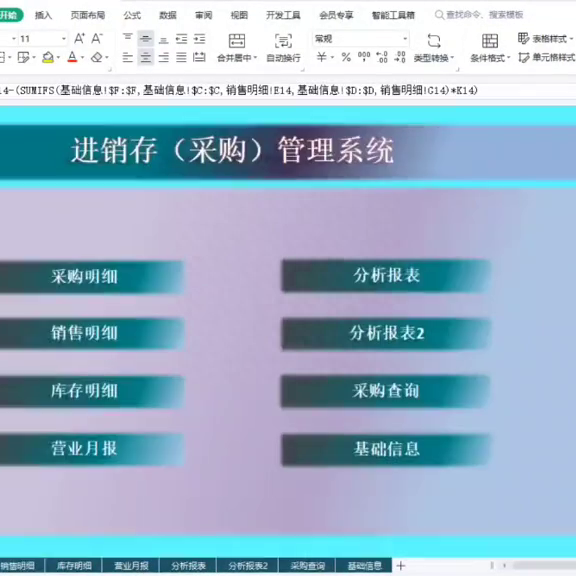

在输入公式之前,需要先选择求和区域,也就是采购明细表中的数量,不需要按s四锁定,直接输入一个逗号。接下来,选择条件区域,也就是我们的商品,然后使用逗号隔开选择下一个参数,也就是库存表所对应的条件商品,再输入逗号,选择第二个条件区域规格f,输入库存表所对应的第二个条件,这样公式就录制好了。
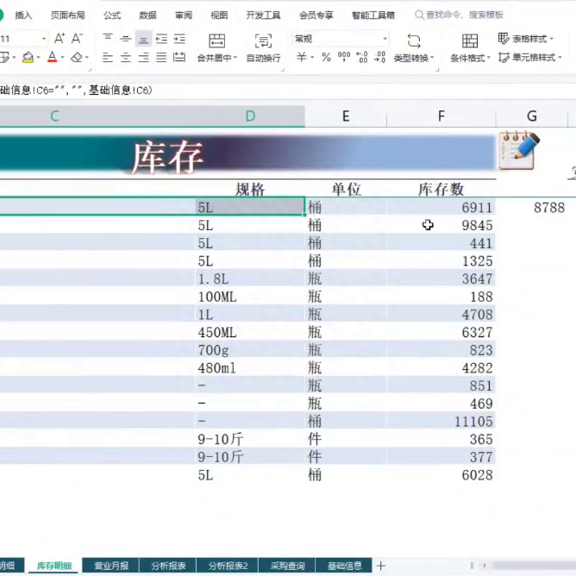
是不是很简单?使用sumifs函数求出的值,就是之前所对应的商品和规格的总采购数量。求出采购数量后,还需要计算销售数量。可以在公式上方添加对应的标题。
分享几个可以独当一面的Excel技巧给到大家
我们在使用Excel时,一些常见的操作可能会消耗很多时间和精力,下面,我给大家分享几个可以独当一面的Excel技巧给到大家。技巧一:Ctrl 加
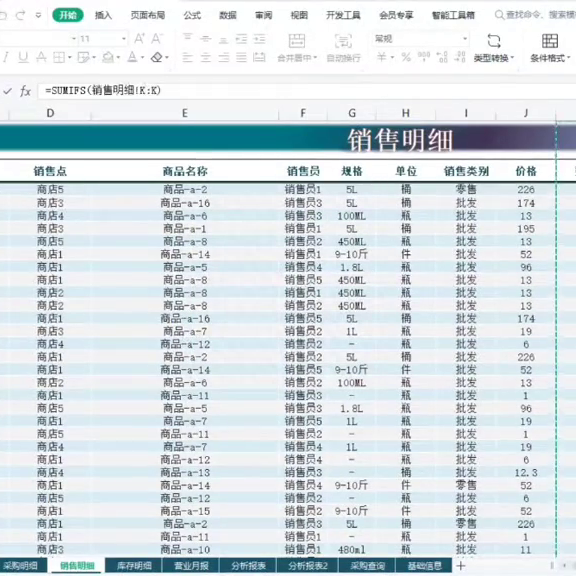
接下来,还是使用相同的公式,只需要改变求和区域和条件区域。
首先,选择销售明细表中的销售数量,使用逗号选择商品区域,再选择条件单品,再选择第二个规格区域,使用逗号选择库存表所对应的条件规格,操作几乎都是一样的。
公式上方的标题是采购数量和销售数量,改一下库存数量,就是采购数量减去销售数量。可以看到,之前套好公式得出的结果是一样的。
可以将销售数量的公式复制到采购数量公式中。在销售数量公式前加上减号,将原来的等号删除,使用sumifs函数得出的结果,就是需要的库存数量。
输入一个公式后,可以直接在右下角点击黑十字,向下填充,这样就完成了。
点个关注,下期再见。
#小白学习excel
你使用过超级表吗?非常实用哦!全选表格,按Ctrl T键,即可创建超级表。那它有什么作用呢?超级表可以自动出现筛选箭头,在标题行自动冻结首行,自






